更新时间: 2012-12-30
精通D3的尺度之后,我们得到了如下散点图。
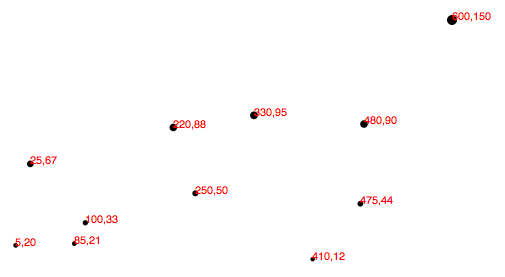
现在,我们要给它加上水平和垂直的坐标轴,以便摆脱那些讨厌的红色标签数字,让图表更清晰一点。
坐标轴介绍
与尺度函数很类似,D3的坐标轴实际上也是函数,它的参数是用户定义的。不同的是,调用坐标轴函数之后,它并没有返回一个值,而是得到一个坐标轴的图形元素,包括线,标签和刻度。
注意,坐标轴函数是SVG专有的,因为它们生成的是SVG的元素。另外,坐标轴用于定量的尺度(相对于顺序(ordinal)尺度)
设置坐标轴
使用d3.svg.axis()方法可以生成一个一般的坐标轴函数:
var xAxis = d3.svg.axis();坐标轴函数在使用前至少要指定一个尺度函数,这里,我们将xScale传递给坐标轴函数
xAxis.scale(xScale);我们还可以指定坐标轴标签相对于坐标轴的位置。默认是bottom,表示标签会显示在坐标轴的下面(虽然这是默认的,显式指出来也没什么坏处)。
xAxis.orient("bottom");当然,我们可以写出更简洁的代码,将这些设置合为一句。
var xAxis = d3.svg.axis()
.scale(xScale)
.orient("bottom");最后,为了真正地生成坐标轴,并将其插入到SVG中(包括轴上面的线和标签),我们必须执行这个xAxis函数。我会将这句代码置于脚本的最后,在其它元素之后生成坐标轴,这样坐标轴才不至于被其它元素所覆盖。
svg.append("g")
.call(xAxis);D3的call()函数接受一个选择作为输入,然后,将此选择传递给作为其参数的函数。所以,在本例中,我们添加一个新的组元素g,它用来包含将要生成的所有坐标轴元素。(g并不是必须的,这里只不过用它来组织元素,以便我们对组中所有元素应用同一个axis类(class),马上你就会看到了)
g成为方法链中下一个链接的选择,call()方法将此选择传递给xAxis函数,从而让我们的坐标轴在g中生成。上面的几句代码完全等价于下面的代码,只不过分开写显得更整洁和优美。
svg.append("g")
.call(d3.svg.axis()
.scale(xScale)
.orient("bottom"));虽然,你可以用将整个坐标轴函数塞到call()中,但是,我们还是更习惯于先定义函数,随后再执行。不管用哪种方式,结果都是一样的。
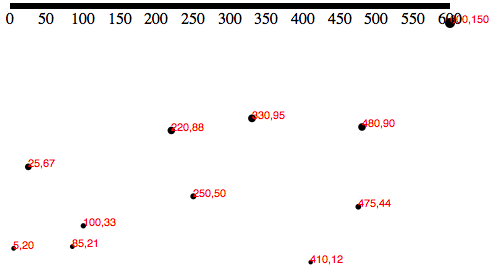
清理
技术上看,这已经是一个实实在在的坐标轴了,只是它既不美观也无用处。为了清理地更整洁,我们需要为g元素设置一个axis类(class),这需要用到CSS。
svg.append("g")
.attr("class", "axis") //Assign "axis" class
.call(xAxis);然后,我们需要定义相应的CSS样式,并置于网页的<head>中。
.axis path,
.axis line {
fill: none;
stroke: black;
shape-rendering: crispEdges;
}
.axis text {
font-family: sans-serif;
font-size: 11px;
}其中的shape-rendering属性是一个SVG属性,作用是让坐标轴和刻度线边缘更整齐,因而显得更清晰。
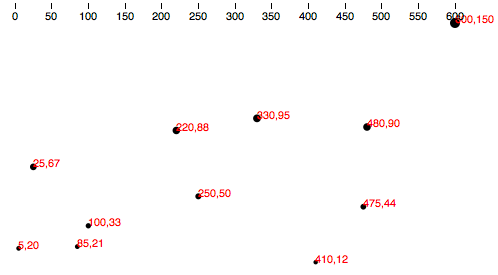
看起来好多了,只不过顶部的坐标轴被裁掉了,而且,我们还希望x轴位于图像的底部。这可以用transform来变换整个坐标轴组,将其推到底部。
svg.append("g")
.attr("class", "axis")
.attr("transform", "translate(0," + (h - padding) + ")")
.call(xAxis);注意(h-padding)的使用,使得整个组的顶部(原坐标系中y坐标为0)变成了h(图像高度)减去之前定义的padding值。
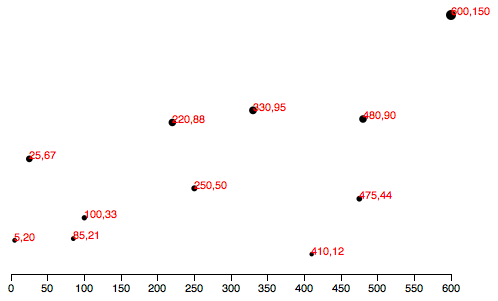
好多了!这里是测试页面。
检查刻度
有些虱子(tick)传播疾病,而D3的刻度(tick)传播的是信息。不过,刻度过多也不一定是好事,多到一定程度之后会显得混乱不堪。你会发现,我们还从未有指定过在坐标轴上画多个少刻度,也没有指定刻度之间的间距是多少。若没有明确的指令,D3会像变魔术一样,通过分析xScale尺度函数来自动判断需要多少个刻度,以及使用哪些间距是合适的(本例中是50)。
正如你所想,你可以定制坐标轴的方方面面。比如通过ticks()方法,你可以设置刻度的大致个数。
var xAxis = d3.svg.axis()
.scale(xScale)
.orient("bottom")
.ticks(5); //Set rough # of ticks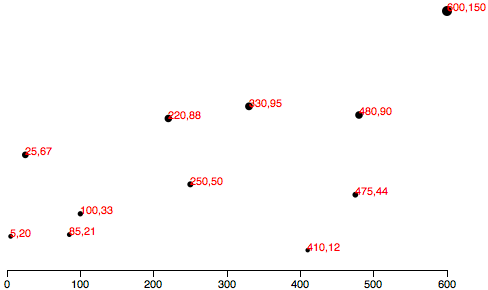
这里是代码页面。
你大概已经发现,虽然我们指定的是5个刻度,但是D3居然替你作主,私自改成了7个。这是因为,D3在为你断后,它发现只用5个刻度,输入范围划分处只是些意义不大的值,这里是0,150,300,450和600。D3眼里,ticks()只不过是一个建议,为了实现最整洁和最具可读性,它会毫不犹豫地推翻你的建议。这本例中,最终的间距是100,即使这样会使得刻度数稍微多或稍微少一些,也再所不惜。这实际上是一种非常绝妙地功能,可以提高你设计时的可扩展性;随着数据集的变化,输入范围会扩大或缩小(数字更大或更小),D3可保证刻度标签始终是整洁和易读的。
Y轴
是时候增加垂直的Y轴了。直接复制粘贴xAxis的代码,并稍作修改,将其添加到脚本中靠前的位置(将变量的声明置于醒目的位置是个好习惯)
//Define Y axis
var yAxis = d3.svg.axis()
.scale(yScale)
.orient("left")
.ticks(5);然后,在脚本靠近最后的位置加上
//Create Y axis
svg.append("g")
.attr("class", "axis")
.attr("transform", "translate(" + padding + ",0)")
.call(yAxis);注意,坐标轴标签会出现在坐标轴左边left,而yAxis的组g向右平移了padding个像元。
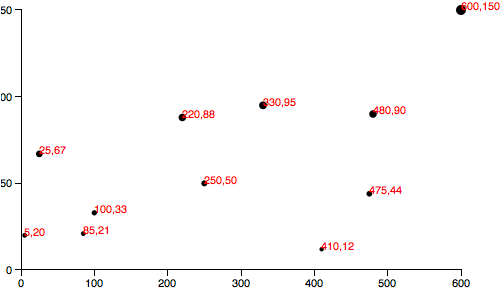
终于有点像模像样了。但是yAxis的部分标签还是被裁掉了。为了在左边预留更多空间,我们将padding的值由20变成30。
var padding = 30;当然,你也可以为每个坐标轴指定不同的padding变量,比如xPadding和yPadding,这样会更灵活一些。
这里是现在的代码页面。下图为效果图。
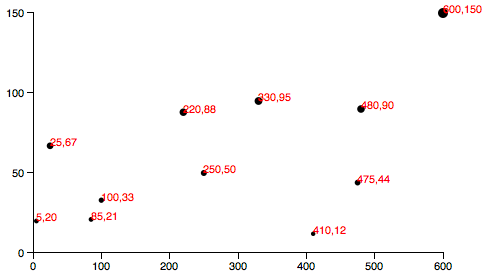
最后调整
为了证明我们的新坐标轴是动态的和可扩展的,我们可以将静态的数据集变成随机数据集。
//Dynamic, random dataset
var dataset = [];
var numDataPoints = 50;
var xRange = Math.random() * 1000;
var yRange = Math.random() * 1000;
for (var i = 0; i < numDataPoints; i++) {
var newNumber1 = Math.round(Math.random() * xRange);
var newNumber2 = Math.round(Math.random() * yRange);
dataset.push([newNumber1, newNumber2]);
}此代码初始化一个空数据,然后,循环50次,每次选择一对随机数,并将其添加到dataset数组中。 下面是效果图。
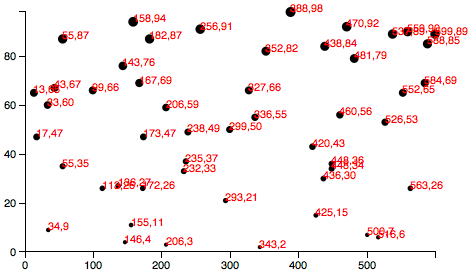
尝试一下代码页面。你每次重载页面,你会得到不同的数据值。观察坐标轴是如何适应新的数据集的,而刻度和标签相应地进行了调整。
到了这一步,我们应该终于可以去掉那些丑陋的红色标签了,注释掉相应的代码即可。
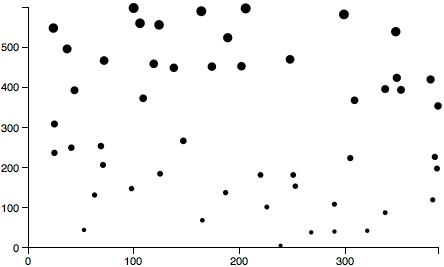
这里是我们最终的散点图。
刻度标签的格式化
最后一件事,目前为止,我们一直在使用整数,它们比较容易显示地比较漂亮。但是数据通常更复杂一些,以小数居多,在这种情况下,你会希望能够控制坐标轴标签的格式化显示。通过tickFormat(),你可以指定数字的格式化方式。比如,你希望保留小数点后的3个数字,或将值表示为百分数,或两者兼具。
为了实现这个目标,你需要先定义一个新的数字格式化函数。比如,下面的代码将值视为百分数,并保留小数点后1位数。(参考d3.format()的文档,了解更多选项)
var formatAsPercentage = d3.format(".1%");然后,告诉坐标轴去使用这个格式化函数来用于刻度标签的显示。比如
xAxis.tickFormat(formatAsPercentage);这里有个开发技巧。我发现在JavaScript终端中测试这些格式化函数很方便。比如,打开终端后,打开任何加载了D3的页面,比如我们最终的散点图,然后,在终端中输入你的格式化规则。你得到一个函数,然后传给它一个值,并测试结果。

你可以发现,数据值0.54321被转化成了用于显示目的的54.3%。棒极了!
在这个代码示例中,百分号在目前这个散点图中并没有多少意义,但作为一个练习,你可以尝试理解随机数是如何生成的,这些随机数都是非整数,因此,你还可以针对格式化做一些实验。